蓝牙怎样传照片到电脑
日期: 来源:玉竹安卓网
蓝牙技术的发展使得手机与电脑之间的数据传输变得更加便捷和快速,想要将手机中的照片发送到电脑上,只需打开手机的蓝牙功能,然后在电脑上搜索并连接手机,即可轻松完成传输。这种无需数据线的传输方式不仅方便快捷,还可以避免因数据线损坏或丢失而导致传输失败的情况发生。让我们一起享受蓝牙技术带来的便利吧!
如何通过蓝牙将手机图片发送到电脑上
步骤如下:
1.点击“开始”菜单(此系统是win10哦);
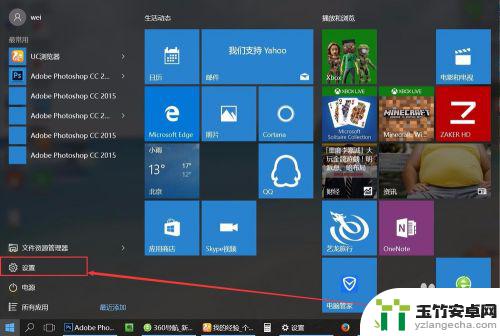
2.点击“设备”图标按钮;
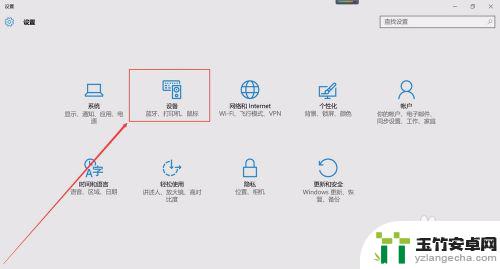
3.点击“蓝牙”选项命令;

4.进入“蓝牙设置”页面,点击“通过蓝牙发送或接收文件”;
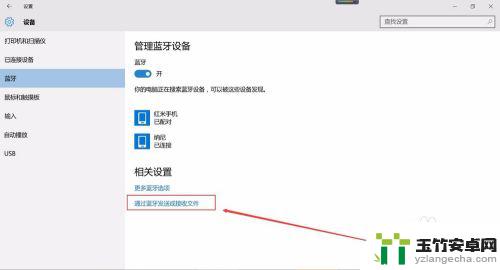
5.选择Bluetooth文件传送为“接收”,点击“下一步”;
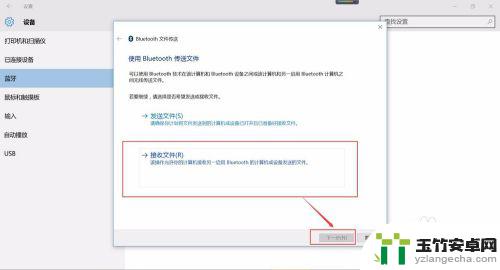
6.电脑正在等待接收文件(这时就要去手机里面开始发送文件了);
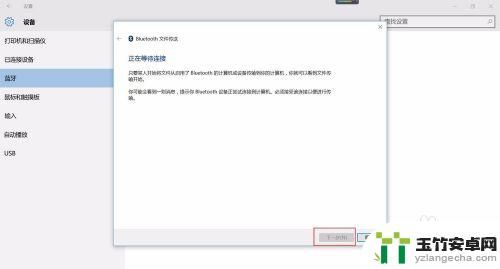
7.选择手机里面要传送到电脑的文件,点击“发送”;
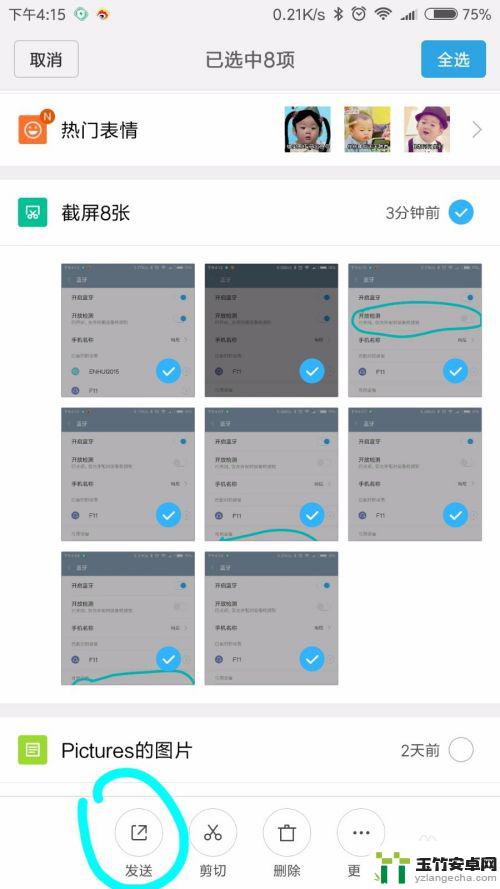
8.点击“蓝牙”图标;
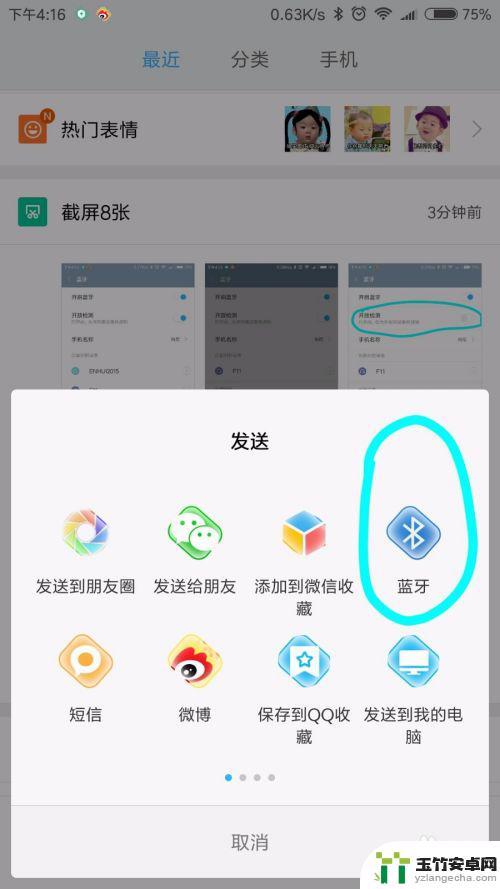
9.选择蓝牙设备(要接收的设备);
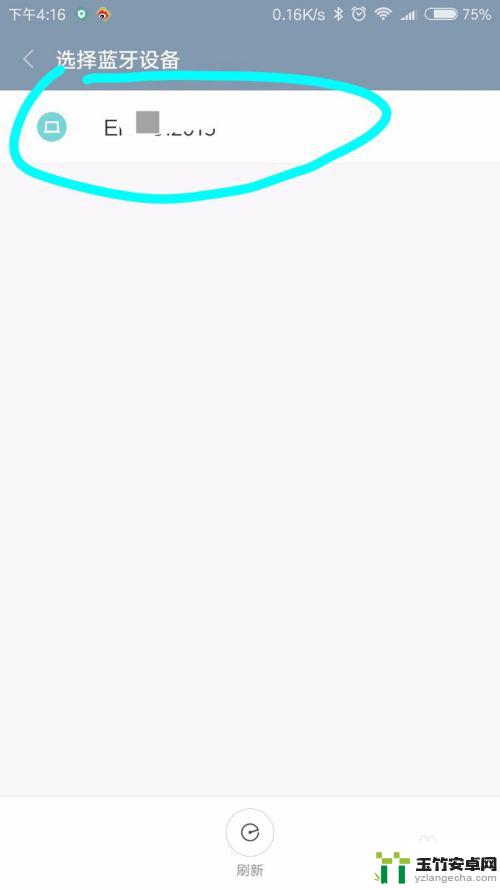
10.这时再回到电脑上查看的时候,图片/文件正在接收中……;
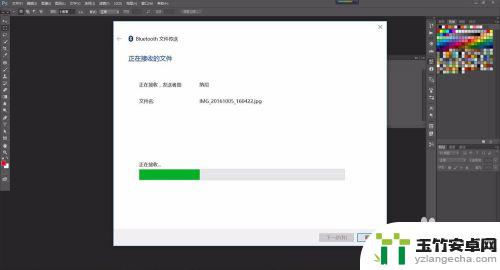
11.点击“浏览”将图片放置在D/E/F方便找到的位置上;
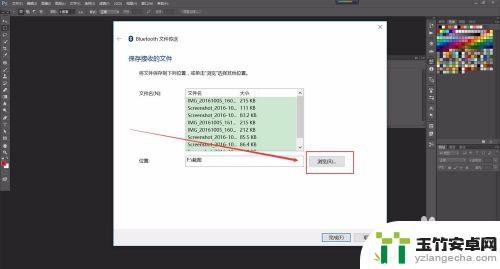
12.再点击“确定”即可;
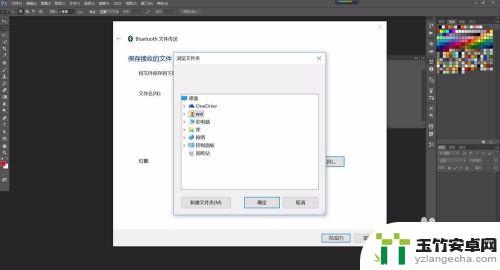
13.点击“完成”此次接收的图片就完成了。
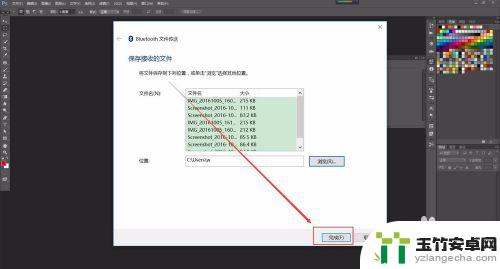
以上就是蓝牙怎样传照片到电脑的全部内容,如果有任何疑问的用户可以根据小编的方法来操作,希望这些方法能够帮助到大家。














